MediaTek MT7697Hx 开发工具包入门
重要
该参考集成托管在已弃用的 Amazon-FreeRTOS 存储库中。当您创建新项目时,我们建议从此处开始。如果您已经有一个基于现已弃用的 Amazon-FreeRTOS 存储库的 FreeRTOS 项目,请参阅 Amazon-FreeRTOS Github 存储库迁移指南。
该教程提供有关 MediaTek MT7697Hx 开发工具包入门的说明。如果您没有 MediaTek MT7697Hx 开发工具包,请访问 Amazon 合作伙伴设备目录来从我们的合作伙伴
在开始之前,您必须配置 Amazon IoT 和 FreeRTOS 下载以将您的设备连接到 Amazon 云。有关说明,请参阅初始步骤:在本教程中,FreeRTOS 下载目录的路径称为 freertos
概览
本教程包含有关以下入门步骤的说明:
-
在主机上安装软件来开发和调试微控制器主板的嵌入式应用程序。
-
将 FreeRTOS 演示应用程序交叉编译为二进制映像。
-
将应用程序二进制映像加载到您的主板上,然后运行该应用程序。
-
跨串行连接与主板上运行的应用程序进行交互,以便进行监视和调试。
设置开发环境
在您设置环境之前,请将计算机连接到 MediaTek MT7697Hx 开发工具包的 USB 端口。
下载并安装 Keil MDK。
您可以使用基于 GUI 的 Keil 微控制器开发工具包 (MDK),在主板上配置、构建并运行 FreeRTOS 项目。Keil MDK 包括 μVision IDE 和 μVision Debugger。
注意
只有 Windows 7、Windows 8 和 Windows 10 64 位计算机上支持 Keil MDK。
下载并安装 Keil MDK
-
转到 Keil MDK Getting Started (Keil MDK 入门)
页面,然后选择 Download MDK-Core (下载 MDK-Core)。 -
输入并提交信息以注册到 Keil。
-
右键单击 MDK 可执行文件并将 Keil MDK 安装程序保存到您的计算机。
-
打开 Keil MDK 安装程序并按照步骤完成操作。确保您已安装 MediaTek 设备包(MT76x7 系列)。
建立串行连接
使用 USB 线缆将主板连接到主机。Windows 设备管理器中显示的 COM 端口。如需调试,您可以使用终端实用工具(例如 HyperTerminal 或 TeraTerm)打开与端口的会话。
在云上监控 MQTT 消息
在运行 FreeRTOS 演示项目之前,您可以在 Amazon IoT 控制台中设置 MQTT 客户端来监控您的设备发送到 Amazon 云的消息。
使用 Amazon IoT MQTT 客户端订阅 MQTT 主题
-
登录 Amazon IoT 控制台
。 -
在导航窗格中选择测试,然后选择 MQTT 测试客户端,以便打开 MQTT 客户端。
-
在 Subscription topic (订阅主题)中,输入
your-thing-nameexample/topic
当演示项目在您的设备上成功运行时,您会多次看到“Hello World!” 发送到您订阅的主题。
使用 Keil MDK 构建并运行 FreeRTOS 演示项目
在 Keil Vision 中构建 FreeRTOS 演示项目
-
从开始菜单,打开 Keil μVision 5。
-
打开
projects/mediatek/mt7697hx-dev-kit/uvision/aws_demos/aws_demos.uvprojx项目文件。 -
从菜单中,选择 Project (项目),然后选择 Build target (生成目标)。
生成代码之后,您可以看到位于
projects/mediatek/mt7697hx-dev-kit/uvision/aws_demos/out/Objects/aws_demo.axf的演示可执行文件。
运行 FreeRTOS 演示项目
-
将 MediaTek MT7697Hx 开发工具包设置为 PROGRAM 模式。
要将工具包设置为 PROGRAM 模式,请按住 PROG 按钮。按住 PROG 按钮的同时,按下并释放 RESET 按钮,然后释放 PROG 按钮。
-
从菜单中,选择 Flash (闪存),然后选择 Configure Flash Tools (配置闪存工具)。
-
在 Options for Target '
aws_demo' (目标“aws_demo”的选项) 中,选择 Debug (调试) 选项卡。选择 Use (使用),将调试器设置为 CMSIS-DAP Debugger (CMSIS-DAP 调试器),然后选择 OK (确定)。 -
从菜单中,选择 Flash (闪存),然后选择 Download (下载)。
μVision 在下载完成后通知您。
-
使用终端实用程序打开串行控制台窗口。将串行端口设置为 115200 bps、无奇偶校验、8 位和 1 个停止位。
-
在 MT7697Hx MediaTek 开发工具包上选择 RESET 按钮。
故障排除
在 Keil μVision 中调试 FreeRTOS 项目
目前,您先必须编辑 Keil μVision 中包含的 MediaTek 包,然后才能使用 Keil μVision 调试 MediaTek 的 FreeRTOS 演示项目。
编辑用于调试 FreeRTOS 项目的 MediaTek 包
-
查找并打开位于您 Keil MDK 安装程序文件夹中的
Keil_v5\ARM\PACK\.Web\MediaTek.MTx.pdsc文件。 -
将出现的所有
flag = Read32(0x20000000);替换为flag = Read32(0x0010FBFC);。 -
将出现的所有
Write32(0x20000000, 0x76877697);替换为Write32(0x0010FBFC, 0x76877697);。
开始调试项目
-
从菜单中,选择 Flash (闪存),然后选择 Configure Flash Tools (配置闪存工具)。
-
选择 Target (目标) 选项卡,然后选择 Read/Write Memory Areas (读/写内存区域)。确认 IRAM1 和 IRAM2 均已选中。
-
选择 Debug (调试) 选项卡,然后选择 CMSIS-DAP Debugger (调试器)。
-
打开
vendors/mediatek/boards/mt7697hx-dev-kit/aws_demos/application_code/main.c,并将宏MTK_DEBUGGER设置为1。 -
在 μVision 中重新构建演示项目。
-
将 MediaTek MT7697Hx 开发工具包设置为 PROGRAM 模式。
要将工具包设置为 PROGRAM 模式,请按住 PROG 按钮。按住 PROG 按钮的同时,按下并释放 RESET 按钮,然后释放 PROG 按钮。
-
从菜单中,选择 Flash (闪存),然后选择 Download (下载)。
μVision 在下载完成后通知您。
-
在您的 MediaTek MT7697Hx 开发工具包上按 RESET (重置) 按钮。
-
从 μVision 菜单,选择调试,然后选择启动/停止调试会话。在您启动调试会话时将打开 Call Stack + Locals (调用堆栈 + 本地) 窗口。
-
从菜单中,选择 Debug (调试),然后选择 Stop (停止) 以暂停代码执行。程序计数器在以下行停止:
{ volatile int wait_ice = 1 ; while ( wait_ice ) ; } -
在 Call Stack + Locals (调用堆栈 + 局部变量) 窗口上,将
wait_ice的值更改为0。 -
在项目源代码中设置断点,然后运行代码。
解决 IDE 调试器设置的问题
如果您在调试应用程序时遇到问题,则调试器设置可能不正确。
验证您的调试器设置是否正确
-
打开 Keil μVision。
-
右键单击
aws_demos项目,选择选项,然后在实用工具选项卡下,选择--使用调试驱动程序--旁边的设置。 -
验证 Debug (调试) 选项卡下的设置是否如下所示:
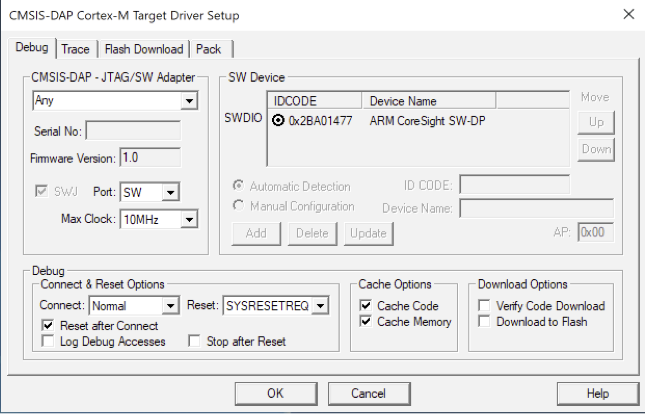
-
验证 Flash Download (闪存下载) 选项卡下的设置是否如下所示:
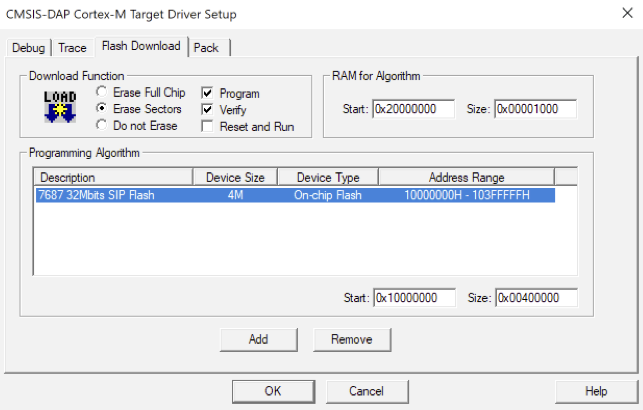
有关 FreeRTOS 入门的常规故障排除信息,请参阅问题排查入门。